Temas similares
Últimos temas
Foro BlackWater Airsoft Corporation by BlackWater Airsoft Corporate is licensed under a
Creative Commons Reconocimiento-No comercial-Sin obras derivadas 3.0 Unported License.
Para más información contartar con los administradores.
Creative Commons Reconocimiento-No comercial-Sin obras derivadas 3.0 Unported License.
Para más información contartar con los administradores.
Guia programar puxing con PC
3 participantes
Página 1 de 1.
 Guia programar puxing con PC
Guia programar puxing con PC
Hola amigos, hoy vamos a enseñaros como programar canales en vuestro puxing sin tener que tocarles los huevos a Cabo, para eso necesitaremos los siguiente materiales que podreis encontrar en Ebay.
-Walki puxing 888 (obvio XD)
-PC (tambien obvio XDXDXD)
-cable usb o serie rs232 (yo uso el rs232 con adaptador usb)
-Programa puxing 888D
Ajustar puertos COM
Para empezar vamos a basarnos en mi caso, cable usb-rs232 y windows7, el resto es lo mismo pero usando los drivers adecuados.
-Instalar los drivers del cable usb-rs232, normalmente vienen con el cable en un cd, en el caso de w7 yo necesite usar este, que segun descripcion sirve para todos los windows. PL2303_Prolific_DriverInstaller_v110.zip
-Conectar el cable, aora de beria salir un mensaje de nuevo hardware encontrado y instalando drivers.
-Lo siguiente es ajustar el puerto com. Para esto debemos ir al administrador de dispositivos. En el caso de w7 esta en Panel de control/ hardware y sonido/ administrador de dispositivos. Una vez en el buscamos el dispositivo del cable.
-Damos boton derecho y entramos en propiedades. Una vez alli vamos a Configuracion de puerto y entramos en opciones avanzadas.
-Modificamos el puerto com8 por com1 y aceptamos. El com1 normalmente deberia estar libre, sino abria que cambiar el com1 actual a otro com libre, y una vez libre poner el com1 como el rs232. Hecho esto ya tenemos el conector en el puerto COM1.

-Walki puxing 888 (obvio XD)
-PC (tambien obvio XDXDXD)
-cable usb o serie rs232 (yo uso el rs232 con adaptador usb)
-Programa puxing 888D
Ajustar puertos COM
Para empezar vamos a basarnos en mi caso, cable usb-rs232 y windows7, el resto es lo mismo pero usando los drivers adecuados.
-Instalar los drivers del cable usb-rs232, normalmente vienen con el cable en un cd, en el caso de w7 yo necesite usar este, que segun descripcion sirve para todos los windows. PL2303_Prolific_DriverInstaller_v110.zip
-Conectar el cable, aora de beria salir un mensaje de nuevo hardware encontrado y instalando drivers.
-Lo siguiente es ajustar el puerto com. Para esto debemos ir al administrador de dispositivos. En el caso de w7 esta en Panel de control/ hardware y sonido/ administrador de dispositivos. Una vez en el buscamos el dispositivo del cable.
-Damos boton derecho y entramos en propiedades. Una vez alli vamos a Configuracion de puerto y entramos en opciones avanzadas.
-Modificamos el puerto com8 por com1 y aceptamos. El com1 normalmente deberia estar libre, sino abria que cambiar el com1 actual a otro com libre, y una vez libre poner el com1 como el rs232. Hecho esto ya tenemos el conector en el puerto COM1.

 Re: Guia programar puxing con PC
Re: Guia programar puxing con PC
Programar canales pmr
Lo primero que debeis saber es como funcionan los walkis pmr446 o libres, y que significa cuando poneis 1.05. Y como me parece feo hacer un corta pega de la wikipedia, os dejo el link directamente http://es.wikipedia.org/wiki/PMR446 . No lo cerreis, las tablas os haran falta.
-Empecemos al lio, lo primero es instalar el programa, lo teneis en la lista de materiales. Nada mas abrir lo primero que veremos es la ventana de "Channel information", es donde tenemos que escrivir todos los canales que queremos memorizar, como maximo 128. Tdos los canales y subtonos pmr son 8*38=304 asi que tendreis que seleccionar cuales guardais. A continuacion explicamos la pantalla:
1-Numero de memoria donde almacenamos la informacion, en total hay 128. No es necesario rellenar todos, los que dejeis en blanco entremedio lugo se los saltara.
2-Frecuencia del canal 446.0xxxx (canales 1- . Rx y Tx deben ser igual.
. Rx y Tx deben ser igual.
3-Frecuencia del subtono (1.02, 3.20,...) OJO, el puxing tiene memorizados 51 subtonos, cuando el pmr usa solo 38, asi que en la lista que os sale hay de mas y los del pmr no son todos seguidos. igual que en el canal, Dec y Enc deben ser igual. None equivale a X.00.
4-Etiqueta que le ponemos al canal, por defecto CH- y el numero de memoria. puede ser cualquier cosa (1.00, ALPHA, Rangers) maximo 7 caracteres. En el modo dual esto no lo vereis. para verlo en el puxing debeis apretar la tecla ESC/M.
5-Potencia, si queremos usar 1w (L) o 4w (H).
6-Tipo de ancho de banda, exactamente nose como afecta pero el alcance es mejor con WIDE.
7-Si deseamos o no que pase por esta frecuencia al usar el scaner con los canales de la memoria.
8-Carga todos los datos del walki al ordenador.
9-Carga todos los datos al walki, ¿facil no?
10-estos son opciones adicionales, como identificacion del ptt, mascaras de señal y cosas que aun nose como van pero estoy en ello. Si lo dejais como sale por defecto funciona bien.
Ademas estan los tipicos botones de entorno windows de archivo nuevo, abrir, o guardar bases de datos.
Ejemplo de programacion de canales:
-Paso 2, vamos a "product information" y ponemos que walki tenemos. P-888D y 400-480MHz
-Paso 3, modificar opciones del walki, se puede hacer desde el walki pero tambien desde aki. Si habeis leido el manual del walki reconocereis la mayoria de las opciones. La mas importante seria el step, que debe estar en 6.25k. Las opciones de msk y ptt id las dejo como salen por defecto o desactivadas.
-Para acabar, de los menus DTMF, MSK y 2tone no toco nada, y el ultimo, key assignament nos lleva a las opciones de la tecla del lateral, pero poco hay donde escojer y tampoco tienen mucho uso.
Una vez hecho todo esto le damos al boton de enviar y transferiremos todos estos datos al walki. Esto se hace con el walki encendido. Si teniais el roger beep activado lo tendreis que volver a activar ya que esta opcion no deja editarla desde el pc y por defecto siempre la desactiva.
Espero que os haya sido util este tutorial.
Lo primero que debeis saber es como funcionan los walkis pmr446 o libres, y que significa cuando poneis 1.05. Y como me parece feo hacer un corta pega de la wikipedia, os dejo el link directamente http://es.wikipedia.org/wiki/PMR446 . No lo cerreis, las tablas os haran falta.
-Empecemos al lio, lo primero es instalar el programa, lo teneis en la lista de materiales. Nada mas abrir lo primero que veremos es la ventana de "Channel information", es donde tenemos que escrivir todos los canales que queremos memorizar, como maximo 128. Tdos los canales y subtonos pmr son 8*38=304 asi que tendreis que seleccionar cuales guardais. A continuacion explicamos la pantalla:
1-Numero de memoria donde almacenamos la informacion, en total hay 128. No es necesario rellenar todos, los que dejeis en blanco entremedio lugo se los saltara.
2-Frecuencia del canal 446.0xxxx (canales 1-
3-Frecuencia del subtono (1.02, 3.20,...) OJO, el puxing tiene memorizados 51 subtonos, cuando el pmr usa solo 38, asi que en la lista que os sale hay de mas y los del pmr no son todos seguidos. igual que en el canal, Dec y Enc deben ser igual. None equivale a X.00.
4-Etiqueta que le ponemos al canal, por defecto CH- y el numero de memoria. puede ser cualquier cosa (1.00, ALPHA, Rangers) maximo 7 caracteres. En el modo dual esto no lo vereis. para verlo en el puxing debeis apretar la tecla ESC/M.
5-Potencia, si queremos usar 1w (L) o 4w (H).
6-Tipo de ancho de banda, exactamente nose como afecta pero el alcance es mejor con WIDE.
7-Si deseamos o no que pase por esta frecuencia al usar el scaner con los canales de la memoria.
8-Carga todos los datos del walki al ordenador.
9-Carga todos los datos al walki, ¿facil no?
10-estos son opciones adicionales, como identificacion del ptt, mascaras de señal y cosas que aun nose como van pero estoy en ello. Si lo dejais como sale por defecto funciona bien.
Ademas estan los tipicos botones de entorno windows de archivo nuevo, abrir, o guardar bases de datos.
Ejemplo de programacion de canales:
-Paso 2, vamos a "product information" y ponemos que walki tenemos. P-888D y 400-480MHz
-Paso 3, modificar opciones del walki, se puede hacer desde el walki pero tambien desde aki. Si habeis leido el manual del walki reconocereis la mayoria de las opciones. La mas importante seria el step, que debe estar en 6.25k. Las opciones de msk y ptt id las dejo como salen por defecto o desactivadas.
-Para acabar, de los menus DTMF, MSK y 2tone no toco nada, y el ultimo, key assignament nos lleva a las opciones de la tecla del lateral, pero poco hay donde escojer y tampoco tienen mucho uso.
Una vez hecho todo esto le damos al boton de enviar y transferiremos todos estos datos al walki. Esto se hace con el walki encendido. Si teniais el roger beep activado lo tendreis que volver a activar ya que esta opcion no deja editarla desde el pc y por defecto siempre la desactiva.
Espero que os haya sido util este tutorial.
 Re: Guia programar puxing con PC
Re: Guia programar puxing con PC
Añado como programar a mano, por Boxer:
En esta guia explicare como proramar un Puxing a mano, mi experiencia ha sido con un Px-888, y aunque mucha gente lo diga que es dificil, su dificultad es minima
1º PASO Obtener el Walkie
Bien, lo primero que deberemos hacer es obtener el Puxing.
Hemos de fijarnos bien en que sea un modelo UHF.
Disponemos de varios modelos a elegir como el 777, 888 o 999.
2º PASO Seleccionar los settings
Vamos a ver, lo siguiente es seleccionar los settings adecuados.
1º: Pulsaremos MENU y buscaremos STEP, pulsamos ENTER. En la panalla aparecera 25, y iremos buscando hasta encontrar 6.25, pulsaremos ENTER y ya esta seleccionado.
2º: Pulsaremos MENU y buscaremos POW, pularemos ENTER y podremos elegir la potencia de emision, H, que emite a 4W, o L, que emite a 1W. Seleccionaremos la deseada y pulsaremos ENTER.
3º PASO Seleccionar la Frequencia
1º: Seleccionaremos la frequencia, ya sea usando la rueda o el teclado. Usando la siguiente tabla
Canal Frecuencia (MHz)
1...................446.00625
2...................446.01875
3...................446.03125
4...................446.04375
5...................446.05625
6...................446.06875
7...................446.08125
8...................446.09375
Canal es lo que encontrariamos en un Walkie normal, Frequencia es el numero que introduciremos. Si usamos el teclado solo introduciremos los seis primeros tal que asi: 446.0XX y los dos ultimos ya apareceran solos en pequeñito.
2º: Si es necesario, seleccionaremos el CTCSS (o subtono) de la siguiente forma: Pulsamos MENU, y buscamos C-CDC, veremos que nos aparecen numeros en la pantala, seleccionaremos el adecuado segun la siguiente tabla.
Subtono Frecuencia (Hz)
01...............67.0
02...............71.9
03...............74.4
04...............77.0
05...............79.7
06...............82.5
07...............85.4
08...............88.5
09...............91.5
10...............94.8
11...............97.4
12...............100.0
13...............103.5
14...............107.2
15...............110.9
16...............114.8
17...............118.8
18...............123.0
19...............127.3
20...............131.8
21...............136.5
22...............141.3
23...............146.2
24...............151.4
25...............156.7
26...............162.2
27...............167.9
28...............173.8
29...............179.9
30...............186.2
31...............192.8
32...............203.5
33...............210.7
34...............218.1
35...............225.7
36...............233.6
37...............241.8
38...............250.3
Subtono es el numero pequeño que nos aparece en un Walkie normal, Frequencia es el numero que debemos buscar en el puxing.
Ejempo:Vamos a programar la frequencia 4.23
1- Encendemos el Puxing
2- Introducimos en el teclado 446.043 (en la pantalla aparece 44.04375)
3- Pulsamos MENU, buscamos C-CDC y pulsamos ENTER
4- Buscamos la frecuencia 146.2 y pulsamos ENTER
5- Ya tenemos el canal 4.23 en el Puxing
4º PASO Como almacenar una frecuencia
Una vez tengamos una frequencia seleccionada ara guardarla pulsaremos MENU y luego ESC/M, alli escogeremos en que numero guardar-lo (un triangulito debajo del numero sigifica que ya tiene una guardada) y para guardarlo pulsaremos ESC/M.
Para luego seleccionar una frecuencia guardada pulsamos ESC/M y en vez de elegir la frecuencia, elegiremos un canal que hayamos guardado.
5º PASO Como poner la radio FM
Para ponerlo en modo radio pulsaremos MENU y el boton que hay debajo del PTT y ya esta, podremos seleccionar la frecuencia con la rueda o con el teclado.
Espero que esta guia aclare las dudas de qualquiera que tenga un Puxing y no sepa progamarlo
PD: menudo harton de escribir me he pegado XD
En esta guia explicare como proramar un Puxing a mano, mi experiencia ha sido con un Px-888, y aunque mucha gente lo diga que es dificil, su dificultad es minima
1º PASO Obtener el Walkie
Bien, lo primero que deberemos hacer es obtener el Puxing.
Hemos de fijarnos bien en que sea un modelo UHF.
Disponemos de varios modelos a elegir como el 777, 888 o 999.
2º PASO Seleccionar los settings
Vamos a ver, lo siguiente es seleccionar los settings adecuados.
1º: Pulsaremos MENU y buscaremos STEP, pulsamos ENTER. En la panalla aparecera 25, y iremos buscando hasta encontrar 6.25, pulsaremos ENTER y ya esta seleccionado.
2º: Pulsaremos MENU y buscaremos POW, pularemos ENTER y podremos elegir la potencia de emision, H, que emite a 4W, o L, que emite a 1W. Seleccionaremos la deseada y pulsaremos ENTER.
3º PASO Seleccionar la Frequencia
1º: Seleccionaremos la frequencia, ya sea usando la rueda o el teclado. Usando la siguiente tabla
Canal Frecuencia (MHz)
1...................446.00625
2...................446.01875
3...................446.03125
4...................446.04375
5...................446.05625
6...................446.06875
7...................446.08125
8...................446.09375
Canal es lo que encontrariamos en un Walkie normal, Frequencia es el numero que introduciremos. Si usamos el teclado solo introduciremos los seis primeros tal que asi: 446.0XX y los dos ultimos ya apareceran solos en pequeñito.
2º: Si es necesario, seleccionaremos el CTCSS (o subtono) de la siguiente forma: Pulsamos MENU, y buscamos C-CDC, veremos que nos aparecen numeros en la pantala, seleccionaremos el adecuado segun la siguiente tabla.
Subtono Frecuencia (Hz)
01...............67.0
02...............71.9
03...............74.4
04...............77.0
05...............79.7
06...............82.5
07...............85.4
08...............88.5
09...............91.5
10...............94.8
11...............97.4
12...............100.0
13...............103.5
14...............107.2
15...............110.9
16...............114.8
17...............118.8
18...............123.0
19...............127.3
20...............131.8
21...............136.5
22...............141.3
23...............146.2
24...............151.4
25...............156.7
26...............162.2
27...............167.9
28...............173.8
29...............179.9
30...............186.2
31...............192.8
32...............203.5
33...............210.7
34...............218.1
35...............225.7
36...............233.6
37...............241.8
38...............250.3
Subtono es el numero pequeño que nos aparece en un Walkie normal, Frequencia es el numero que debemos buscar en el puxing.
Ejempo:Vamos a programar la frequencia 4.23
1- Encendemos el Puxing
2- Introducimos en el teclado 446.043 (en la pantalla aparece 44.04375)
3- Pulsamos MENU, buscamos C-CDC y pulsamos ENTER
4- Buscamos la frecuencia 146.2 y pulsamos ENTER
5- Ya tenemos el canal 4.23 en el Puxing
4º PASO Como almacenar una frecuencia
Una vez tengamos una frequencia seleccionada ara guardarla pulsaremos MENU y luego ESC/M, alli escogeremos en que numero guardar-lo (un triangulito debajo del numero sigifica que ya tiene una guardada) y para guardarlo pulsaremos ESC/M.
Para luego seleccionar una frecuencia guardada pulsamos ESC/M y en vez de elegir la frecuencia, elegiremos un canal que hayamos guardado.
5º PASO Como poner la radio FM
Para ponerlo en modo radio pulsaremos MENU y el boton que hay debajo del PTT y ya esta, podremos seleccionar la frecuencia con la rueda o con el teclado.
Espero que esta guia aclare las dudas de qualquiera que tenga un Puxing y no sepa progamarlo
PD: menudo harton de escribir me he pegado XD
 Re: Guia programar puxing con PC
Re: Guia programar puxing con PC
Cabo vamos a tener un porrón de walkies de estos... nos los podrias programar? te dariamos limosna... 
Dharma- Viciaillo
- Cantidad de envíos : 11
Edad : 44
 Re: Guia programar puxing con PC
Re: Guia programar puxing con PC
Si entras en nuestros portal veras un botoncito que pone DONACIONES... 
 Re: Guia programar puxing con PC
Re: Guia programar puxing con PC
Eso, y activadme la cuenta en vuestro foro! que me registré ayer y aún no me deja entrar 
betty blue- BlackWater

- Cantidad de envíos : 149
Edad : 32
Localización : Barcelona
Grupo : BlackWater
Replica: : M4 VFC
 Re: Guia programar puxing con PC
Re: Guia programar puxing con PC
Ya la tienes activada Betty blue, por cierto
os he realizado una donación por 2 € por guiarme sobre el puxing... no os los gasteis en furcias x)
os he realizado una donación por 2 € por guiarme sobre el puxing... no os los gasteis en furcias x)
Dharma- Viciaillo
- Cantidad de envíos : 11
Edad : 44
Página 1 de 1.
Permisos de este foro:
No puedes responder a temas en este foro.




» ¿Quieres ver los secretos de los GREEN BERETS?
» ¿Juegas a airsoft? Entonces no hace falta explicarte qué es esto...
» No te pierdas la nueva 0'20
» ¡Hola ¡Hola¡Hola¡Hola¡Hola
» Lee el previo de la nueva 0'20 aquí, ahora ¡¡y gratis!!
» Proposición de contrataros 23/01/11
» Hola a todos AEGCart
» Esclavos del gearbox